Você está recebendo muitos comentários de spam em seu blog do WordPress?
Os comentários de spam podem se tornar um grande problema à medida que seu site cresce. Além disso, moderá-los e excluí-los manualmente pode levar muito tempo.
Neste artigo, mostraremos a você como usar o Antispam Bee para bloquear comentários de spam no WordPress.
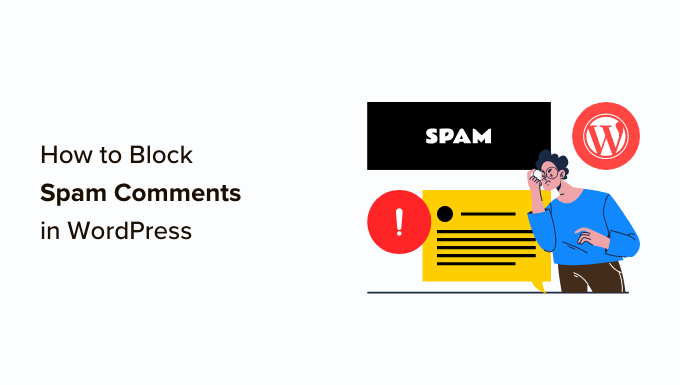
Por que você deve bloquear ou excluir comentários de spam
Os comentários de spam ocupam espaço desnecessário em seu banco de dados de hospedagem do WordPress. O pior é que, se você aprovar acidentalmente um comentário de spam, isso fará com que sua marca pareça ruim.
Há várias maneiras de bloquear comentários de spam em seu site WordPress. Você pode fazer isso manualmente, lendo e excluindo os comentários um a um, mas isso pode levar horas.

Como alternativa, você pode usar o plug-in gratuito Antispam Bee para bloquear automaticamente os comentários de spam com base nas regras que você definir.
Vamos dar uma olhada em como bloquear comentários de spam no WordPress usando o Antispam Bee.
Usando o Antispam Bee para bloquear comentários de spam
A primeira coisa que você precisa fazer é instalar e ativar o plug-in Antispam Bee. Para obter mais detalhes, consulte nosso guia passo a passo sobre como instalar um plug-in do WordPress.
Depois de ativado, você precisa acessar a página Configurações ” Antispam Bee na sua área de administração.
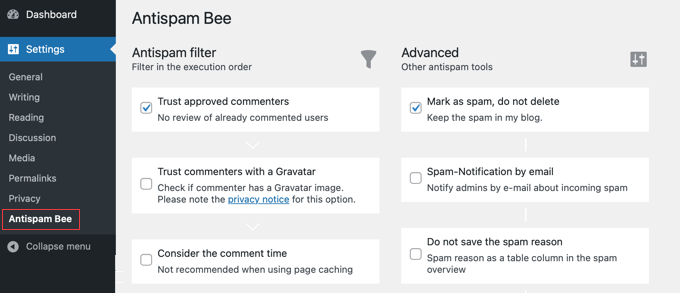
Nessa tela, você verá as configurações do Antispam Bee divididas em três seções: ‘Antispam filter’ (Filtro antispam), ‘Advanced’ (Avançado) e ‘More’ (Mais). Vamos dar uma olhada em cada uma dessas seções:
Configuração das definições de “Filtro antispam” do Antispam Bee
As configurações do filtro antispam são as configurações básicas que o ajudam a detectar comentários de spam. Elas permitem que você filtre e revise os comentários antes que eles sejam exibidos nas publicações do blog ou no site.
Essas configurações estão organizadas na ordem em que são executadas. Explicaremos cada configuração nas descrições abaixo.
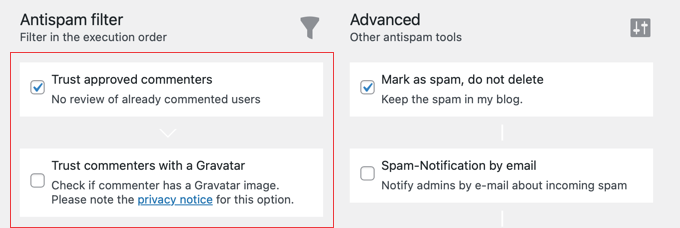
- A opção“Trust approved commenters” aprovará automaticamente os comentários de comentaristas regulares e confiáveis. Esses comentaristas publicam comentários válidos e geram discussões, portanto o plug-in se lembra deles e aprova seus comentários imediatamente.
- A opção“Confiar em comentaristas com um Gravatar” permite aprovar comentários de usuários com uma imagem específica do Gravatar que publicam comentários válidos. Isso é semelhante a “Confiar em comentaristas aprovados”, mas o plug-in lembra o Gravatar dos comentaristas confiáveis.
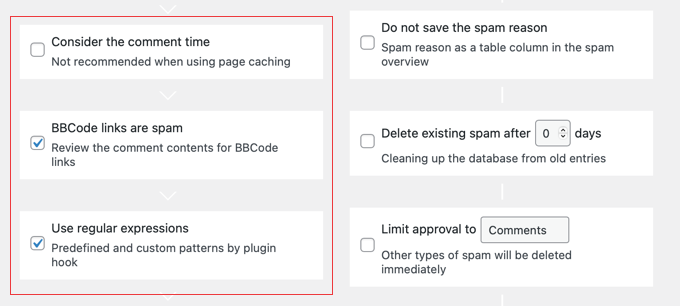
- ‘Considerar a hora do comentário’ considerará a hora em que o comentário foi feito. O autor do plug-in não recomenda essa configuração para blogs ou sites que usam cache de página. Portanto, a configuração está desativada por padrão.
- ‘BBCode links are spam’ é uma configuração recomendada. Ela marcará os comentários com links BBCode (Bulletin Board Code) como spam. Os links BBCode são amplamente usados por spammers para destacar palavras e links.
- “Use regular expressions” (Usar expressões regulares ) ajuda a localizar comentários indesejados com um conjunto de padrões predefinidos que são úteis para detectar spam.
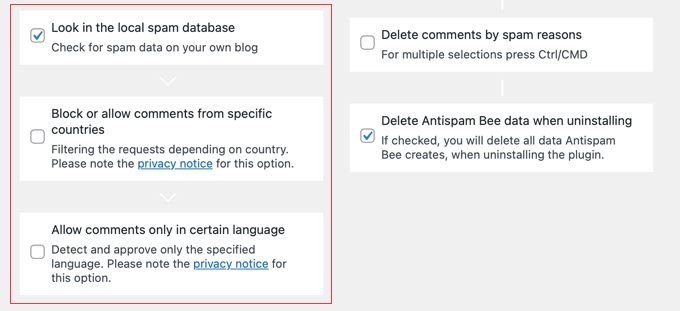
- O“Look in the local spam database” usa o conteúdo de spam existente no banco de dados do seu site para identificar novos comentários de spam.
- “Bloquear ou permitir comentários de países específicos” permite que você coloque na lista negra e na lista branca códigos ISO de países específicos.
- A opção “Permitir comentários somente em determinado idioma” permite que você especifique um idioma aprovado para os comentários, de modo que os comentários em todos os outros idiomas serão bloqueados ou excluídos.
Configuração das definições de “Ferramentas avançadas” do Antispam Bee
Nas configurações avançadas, você pode definir ainda mais as opções para gerenciar, bloquear e excluir comentários indesejados.
Há algumas configurações que são ativadas por padrão. No entanto, você pode fazer alterações nessas configurações conforme necessário.
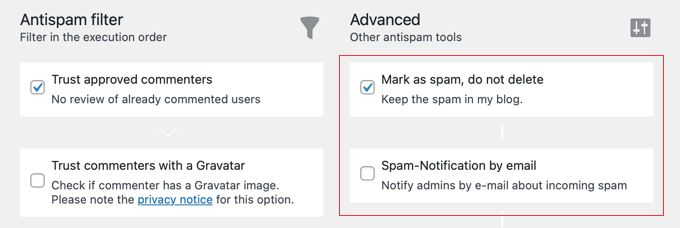
- A opção“Marcar como spam, não excluir” manterá os comentários de spam e não os excluirá até que você ative as configurações abaixo.
- A opção“Spam-Notification by email” enviará uma notificação por e-mail para cada comentário de spam. Não recomendamos essa configuração porque ela se tornará irritante rapidamente. Ela é desativada por padrão.
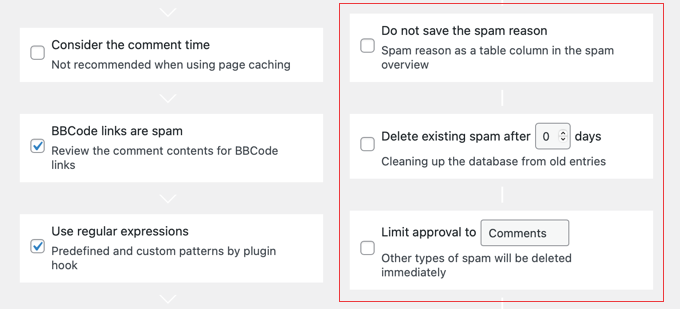
- A opção “Não salvar o motivo do spam” não armazenará os valores suspeitos de um comentário em uma coluna separada. Esses valores podem ser links formatados, hora do comentário e muito mais.
- ‘Delete existing spam after X days’ (Excluir spam existente após X dias ) permite que você defina o número de dias após os quais os comentários de spam são automaticamente excluídos. Essa configuração está vinculada a outras configurações mencionadas acima que excluem comentários automaticamente.
- “Limitar a aprovação a comentários/pings” definirá se você deseja aprovar comentários ou trackbacks. Se você limitar a aprovação aos comentários, os trackbacks serão excluídos automaticamente e vice-versa. Deixe a configuração desativada para aprovar ambos.
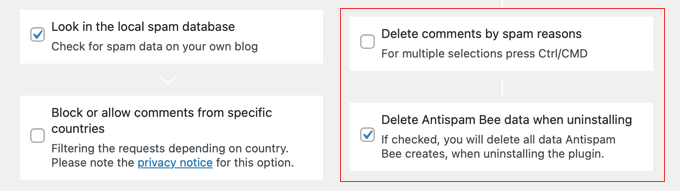
- A opção “Excluir comentários por motivos de spam” permite que você selecione várias condições que excluirão automaticamente os comentários indesejados. Ao ativar essa configuração, você pode selecionar um motivo em uma lista, incluindo hack de CSS, tempo do comentário, dados vazios e muito mais.
- A opção “Excluir dados do Antispam Bee ao desinstalar” excluirá todos os dados do Antispam Bee quando você desinstalar o plug-in.
Essas configurações avançadas facilitarão sua vida ao revisar os comentários em seu site.
Configuração das definições “More Options” do Antispam Bee
Após as configurações avançadas, você pode dar uma olhada nas opções de relatório para exibir suas atualizações diárias de spam na área do painel de administração do WordPress.
Esses relatórios o ajudarão a monitorar facilmente os comentários de spam, e você também poderá analisar o número de comentários úteis e indesejados.

- A opção “Generate statistics as a dashboard widget” criará um relatório de spam como um widget interativo para a área do painel de administração do WordPress. Essas estatísticas lhe darão uma visão geral dos comentários de spam em seu blog.
- O“Contador de spam no painel” exibirá o número total de comentários marcados como spam, bem como o número de comentários de spam excluídos.
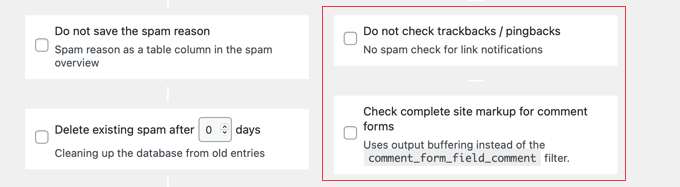
- A opção “Não verificar trackbacks / pingbacks” aprovará automaticamente trackbacks e pingbacks de qualquer site.
- “Check complete site markup for comment forms” permite que o plug-in procure por spam quando o formulário de comentário tiver sido adicionado a outras áreas do seu blog além de posts e páginas.
Quando terminar, clique no botão “Save Changes” (Salvar alterações) na parte inferior da página para aplicar essas configurações ao seu blog.
Guias especializados sobre como combater o spam no WordPress
Agora que você sabe como bloquear comentários de spam usando o Antispam Bee, talvez queira ver outros guias relacionados ao combate ao spam no WordPress.
- Dicas e ferramentas vitais para combater o spam de comentários no WordPress
- Guia para iniciantes sobre como moderar comentários no WordPress
- Como adicionar facilmente o reCAPTCHA ao formulário de comentários do WordPress
- Como excluir rapidamente comentários de spam em lote no WordPress
- O que é o Akismet e por que você deve começar a usá-lo imediatamente
- O que é o Akismet e por que você deve começar a usá-lo imediatamente
- Como bloquear o spam do formulário de contato no WordPress
- Como evitar spam na assinatura de boletins informativos no WordPress
- Como bloquear endereços IP no WordPress (e por quê)
Esperamos que este tutorial tenha ajudado você a bloquear comentários de spam no WordPress. Talvez você também queira ver nosso guia sobre como aumentar o tráfego do seu blog ou nossa seleção de especialistas sobre maneiras comprovadas de ganhar dinheiro com blogs no WordPress.
Se você gostou deste artigo, inscreva-se em nosso canal do YouTube para receber tutoriais em vídeo sobre o WordPress. Você também pode nos encontrar no Twitter e no Facebook.





Syed Balkhi says
Hey WPBeginner readers,
Did you know you can win exciting prizes by commenting on WPBeginner?
Every month, our top blog commenters will win HUGE rewards, including premium WordPress plugin licenses and cash prizes.
You can get more details about the contest from here.
Start sharing your thoughts below to stand a chance to win!
Hassan Shahzad says
Very informative blog and amazing website for WordPress users
WPBeginner Support says
Glad you think so!
Administrador
Rushikesh says
Which font style you are using in your wpbeginner blog, it’s really attractive and more readable.
WPBeginner Support says
Hi Rushikesh,
We are using Proxima Nova font.
Administrador
Debbie says
Is it his in place of or with Askimet? I’ve had good success with Askimet.
WPBeginner Support says
Hey Debbie,
It can be used alongside Akismet.
Administrador
Jo Martin says
Hi, I know about anti spam plugins but not much about each one, so I’m interested if you prefer this plugin over Akismet and why? Thanks.
WPBeginner Support says
Hi Jo,
We recommend using Akismet. This plugin can accompany Akismet to add more thorough spam filtering. However, if Akismet is handling spam well enough for you, then you don’t need to install this plugin.
Administrador
Tally Pendragon says
Hi Syed,
I love the name of Antispam Bee and really want to install it, but do I need to if I already have Akismet? I’m no expert and really have no idea what any of the plug-ins that have been recommended to me to get actually do, so I’m definitely bowing to your superior knowledge here with this question.
Tally